" J'ai téléchargé un livre PDF à partir d'un site Web en ligne. Lorsque j'ai essayé d'ouvrir le livre, il y a eu une erreur. L'erreur indiquait quelque chose comme " Adobe Acrobat, un problème est survenu lors de la lecture de ce document. " Je ne sais pas ce qui cause cette erreur et comment puis-je la réparer. Aidez-moi s'il vous plaît " --utilisateur sur Internet.
Avez-vous rencontré un problème similaire ? Les utilisateurs ont signalé des situations dans lesquelles ils ne peuvent pas ouvrir de documents et sont confrontés à l'erreur Adobe 14. Cependant, il n'y a rien à craindre car vous pouvez corriger l'erreur.
Notre article présentera des méthodes simples que vous pouvez suivre facilement pour corriger l'erreur de document 14. En outre, vous apprendrez les causes profondes de cette erreur. Lisez simplement l'article et vous pourrez corriger l'erreur Adobe 14.
Dans cet article
Partie 1 : Causes du problème de lecture de ce document erreur 14
Un fichier de document corrompu ou endommagé est la cause la plus fréquente de l'erreur Adobe 14. Il est crucial de comprendre les autres principales causes de ce problème. Voici une liste des raisons pour lesquelles un contenu illisible Excel se produit :
-
Fichier PDF corrompu : Un fichier PDF corrompu ou endommagé est la raison la plus courante pour laquelle vous ne pouvez pas lire votre document.
-
Problème avec Adobe Reader : Si vous utilisez Adobe Reader pour ouvrir votre document, Adobe Reader obsolète ou corrompu peut également vous causer des problèmes.
-
Antivirus et logiciels malveillants : bien que les antivirus et les logiciels malveillants ne soient pas directement responsables de cette erreur, ils peuvent endommager votre fichier de document. Par conséquent, si le document est endommagé, le fichier ne s'ouvrira pas, ce qui entraînera l'erreur Adobe 14.
-
Documents cryptés : certains algorithmes de cryptage peuvent même rendre impossible la lecture du contenu de votre fichier de document. Ainsi, cela peut entraîner l'erreur Adobe 14.
-
Documents cryptés : certains algorithmes de cryptage peuvent même rendre impossible la lecture du contenu de votre fichier de document. Ainsi, cela peut entraîner l'erreur Adobe 14.
-
Packages manquants : Votre système d'exploitation peut également avoir des packages ou des composants manquants qui sont nécessaires pour ouvrir votre fichier de document.
Ce sont quelques-unes des principales raisons qui peuvent vous empêcher de lire vos documents.
Partie 2 : Façons de résoudre le problème de lecture de ce document
La section précédente vous a aidé à comprendre les causes de l'erreur « un problème est survenu lors de la lecture de ce document ». Connaître les raisons est essentiel car cela peut vous aider à déboguer le problème facilement.
Dans cette section, vous apprendrez comment vous débarrasser de l'erreur et ouvrir et lire vos documents. Voyons chaque méthode ci-dessous avec des instructions détaillées étape par étape.
Méthode 1 : Mettre à jour Adobe Reader
Étape 1 Ouvrez le logiciel Adobe Reader.
Étape 2 Cliquez sur Aide > Vérifier les mises à jour.
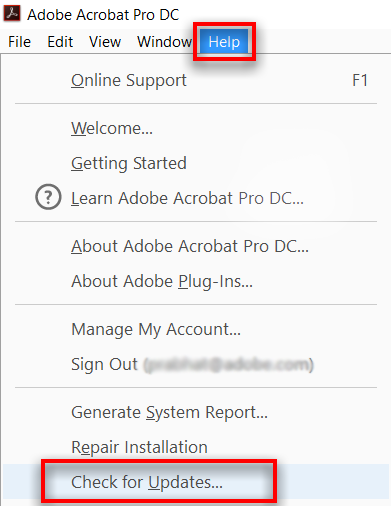
Suivre les étapes ci-dessus ouvrira un programme de mise à jour pour vous. Si une mise à jour est disponible, elle mettra à jour Adobe Reader pour vous. Une fois terminé, essayez d'ouvrir à nouveau le fichier PDF avec votre Adobe Reader.
Méthode 2 : réparer le fichier PDF avec Wondershare Repairit
Quel que soit le lecteur PDF, le problème vient parfois de votre document PDF. Un document PDF corrompu ou endommagé entraînera également des difficultés lors de l'ouverture. Par conséquent, vous devez réparer votre fichier PDF pour vous débarrasser de l'erreur Adobe 14.
Wondershare Repairit est un outil automatisé facile à utiliser qui peut réparer vos fichiers PDF en trois étapes simples. Voyons ci-dessous les étapes pour réparer les documents PDF dans les systèmes d'exploitation Windows et Mac.
Étape 1 : Chargez vos fichiers sur Wondershare Repairit
-
Tout d'abord, lancez Wondershare Repairit sur votre système et accédez à la section Réparation de fichiers.
-
Cliquez sur le bouton " Ajouter ", et cela vous amènera à la fenêtre du navigateur à partir de laquelle vous pourrez accéder à l'emplacement où le fichier de libellé de l'addendum de réparation corrompu est stocké. L'utilisateur peut sélectionner plusieurs documents et les télécharger sur l'outil en une seule fois.

-
L'application dispose d'un filtre qui vous avertit si vous essayez de télécharger un format incompatible. Une fois que vous avez choisi les fichiers, l'outil commence à les télécharger et affiche la progression à l'écran.
-
Si vous avez téléchargé le mauvais fichier, vous pouvez facilement le supprimer en cliquant sur l'icône Corbeille à côté des détails du fichier.
Étape 2 : Démarrer le processus de réparation de fichiers
-
Une fois les documents téléchargés, appuyez sur l'option " Réparer " en bas pour commencer le processus.
-
L'outil commencera à numériser les documents chargés et à résoudre toutes sortes de problèmes qui leur sont liés.
-
Il affichera également la progression du processus de réparation à l'écran. De plus, l'outil vous permettra de connaître l'état des fichiers en cours d'analyse, en attente de réparation ou déjà terminés.
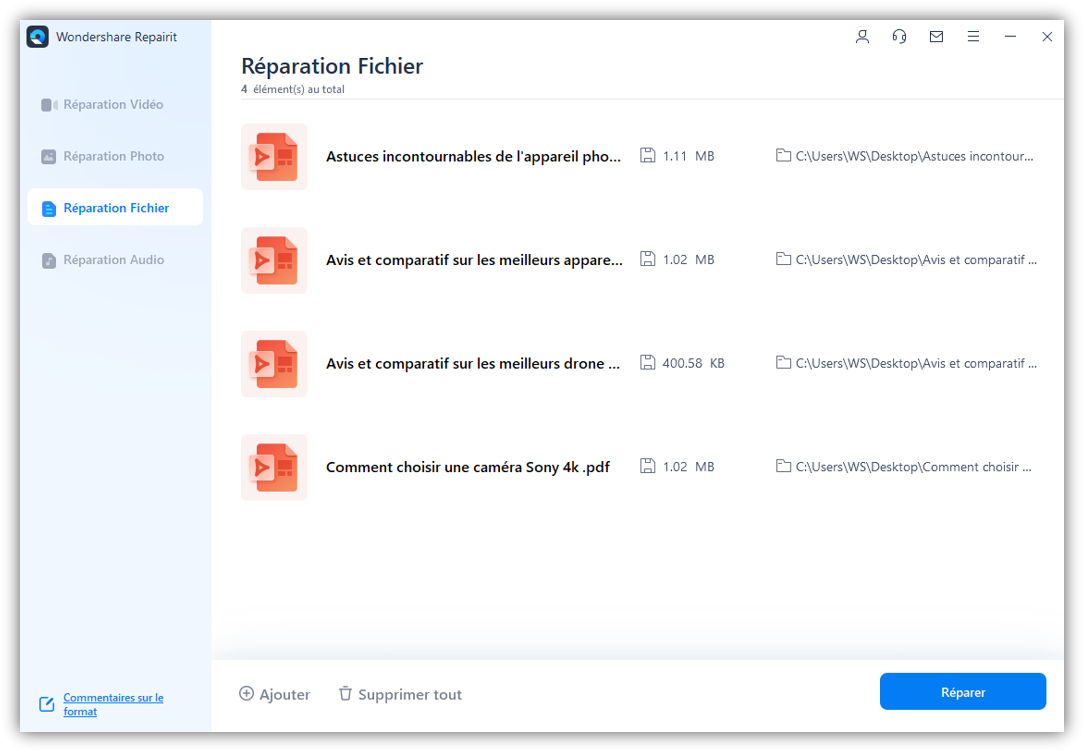
-
Une invite pertinente est générée à l'écran indiquant le nombre de fichiers qui ont été réparés.
-
De plus, si le fichier de libellé de l'addendum de réparation est gravement corrompu et ne peut pas être réparé, l'outil vous en informera. Vous pouvez ensuite vous connecter avec l'expert pour accéder à votre document.
Étape 3 : Prévisualisez et enregistrez les fichiers réparés
-
Cliquez sur le bouton " Aperçu " et vérifiez le fichier réparé avant d'exporter le document. S'il est correct, enregistrez le fichier à l'emplacement souhaité en cliquant sur le bouton " Enregistrer ".
-
Cliquez sur le bouton " Enregistrer tout " dans le panneau inférieur pour exporter tous les fichiers réparés en une seule fois.
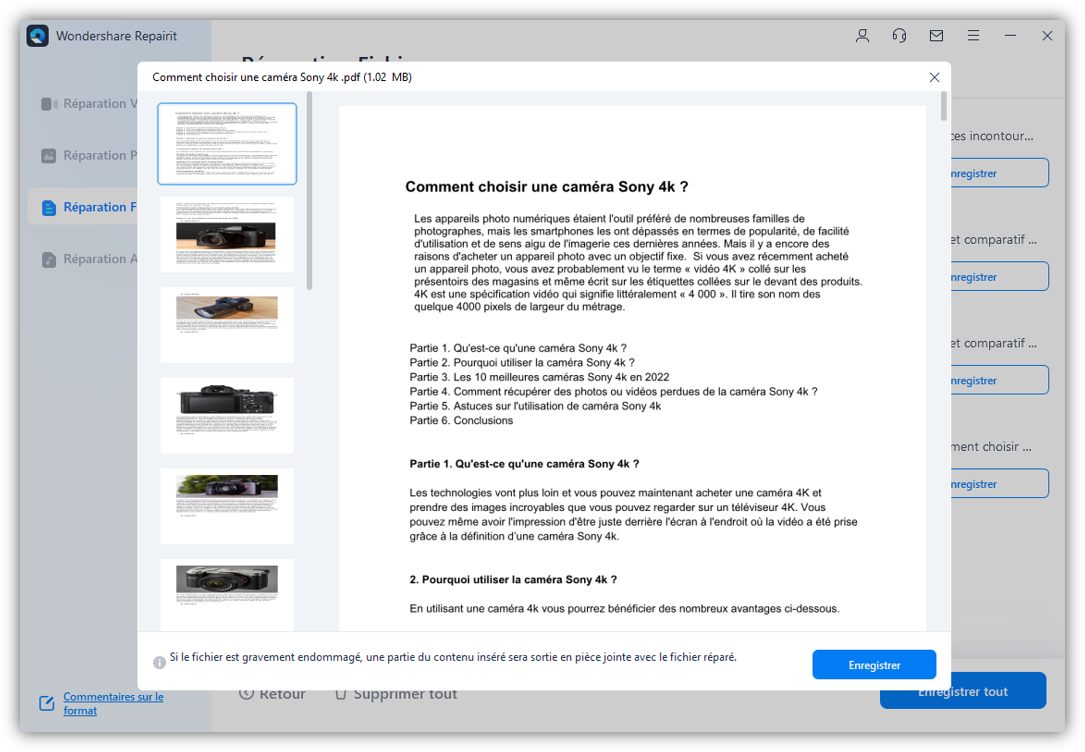
-
Vous pouvez également choisir l'emplacement spécifique où vous souhaitez enregistrer vos fichiers réparés.
-
L'outil vous permet de savoir combien de fichiers sont exportés.
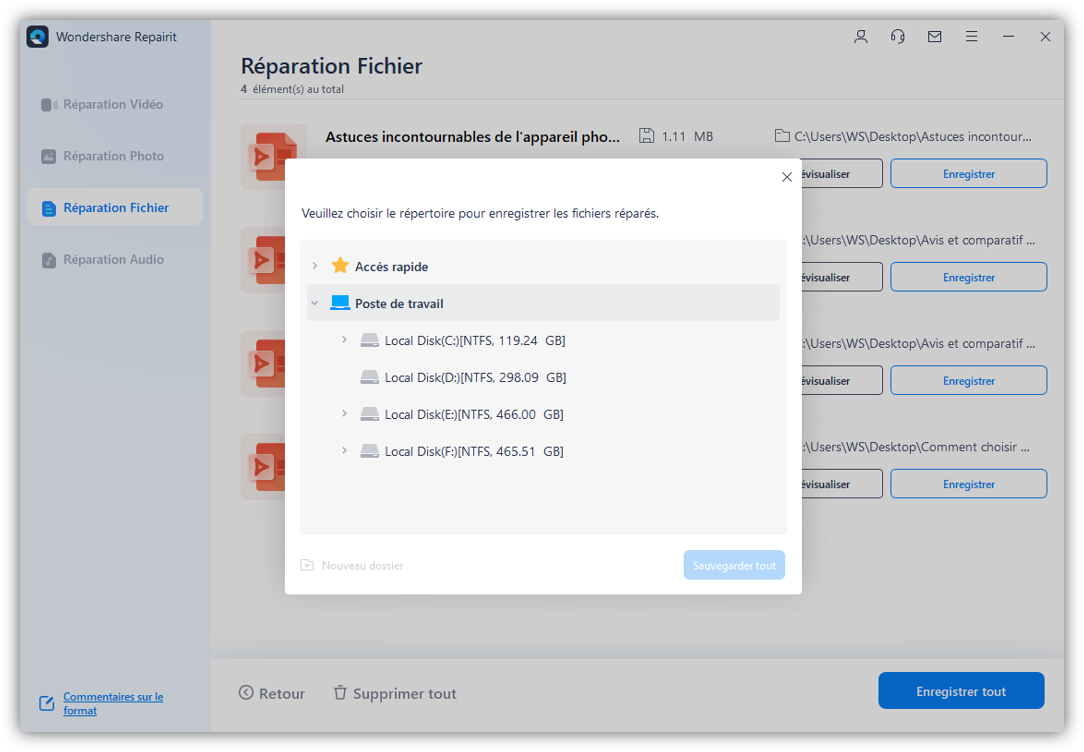
Méthode 3 : Ouvrir le PDF avec un logiciel alternatif -- PDFelement
Une autre solution simple consiste à essayer un autre ouvreur de PDF pour votre document. Parce que la cause principale de l'erreur 14 d'Adobe est due au logiciel de lecture de PDF. Donc, cela vaut la peine d'essayer un autre lecteur PDF pour voir si vous pouvez ouvrir le fichier ou non.
Wondershare PDFelement est une solution simple pour tous vos documents PDF. Vous pouvez le télécharger à partir de son site officiel, puis ouvrir votre fichier via celui-ci. Le logiciel est disponible pour ordinateur de bureau, mobile et Web.
Méthode 4 : Extraire des pages du PDF
Une solution standard pour corriger l'erreur Adobe 14 consiste à extraire des pages de votre document PDF. Certains utilisateurs ont réussi à se débarrasser de l'erreur en utilisant cette technique avec succès.
Vous pouvez extraire des pages de votre PDF via n'importe quel logiciel de séparation de PDF. Suivez les étapes ci-dessous pour utiliser Sejda PDF Extractor pour extraire des pages de votre document et corriger l'erreur Adobe 14.
Étape 1 : Ouvrez la version Web de Sejda PDF Extractor.
Étape 2 : Une fois ouvert, téléchargez votre document PDF en cliquant sur le bouton Télécharger des fichiers PDF.
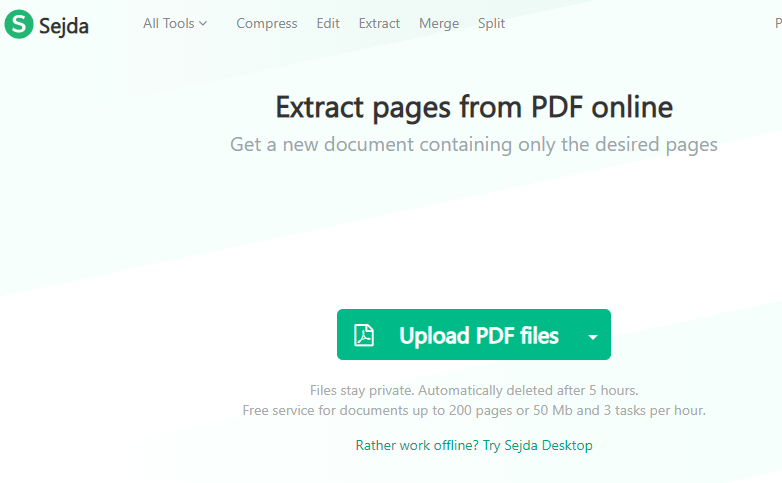
Étape 3 : Sélectionnez les pages de votre document que vous souhaitez extraire. Vous pouvez le faire en les sélectionnant à partir de leur vignette d'image.
Étape 4 : Après avoir sélectionné les pages, cliquez sur le bouton Extraire les pages et cliquez sur le bouton Télécharger pour enregistrer le document PDF extrait.
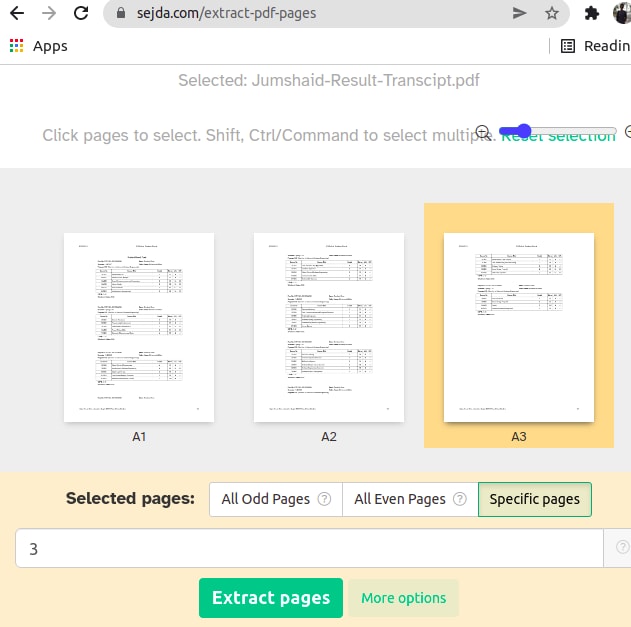
Suivre les étapes ci-dessus peut vous aider à vous débarrasser de l'erreur Adobe 14.
Conclusion
Les causes courantes des erreurs de « problème de lecture de ce document » sous Windows et Mac sont des fichiers de document corrompus ou des lecteurs Adobe obsolètes. Mais la bonne nouvelle est qu'il existe des solutions simples pour corriger l'erreur Adobe 14.
La première étape consiste à mettre à jour votre lecteur Adobe chaque fois que vous rencontrez cette erreur. Si cela ne résout pas le problème, vous pouvez essayer d'utiliser n'importe quel autre lecteur de document pdf ou diviser votre document pdf.
De plus, si le problème concerne votre document PDF, vous pouvez le résoudre à l'aide du programme Wondershare Repairit. Il est rapide, fiable et répare votre document en seulement trois étapes simples.
 100% sécurité pour le téléchargement gratuit
100% sécurité pour le téléchargement gratuit

